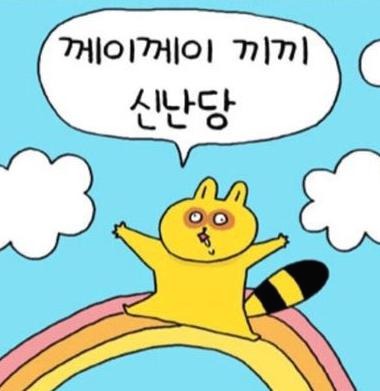제어판 바로가기 만들기
제어판 바로가기 만들기
안녕하세요 오늘은 제어판 바로가기 만드는 법에 대해 알아보겠습니다. 제어판에서 프로그램을 삭제하기도 하고 여러 설정을 변경할 때에도 사용하실 텐데요. 제어판을 찾아서 사용해도 되지만 자주 사용하는 분들은 제어판을 바탕화면에 만들고 사용하시면 편리할 것 같습니다. 제어판 단축키도 사용하시면 편한데요. 아래 윈도우 키와 오른쪽 위에 Pause Break를 누르면 제어판이 나옵니다. 노트북에서는 Pause Break 키 대신 윈도우 키와 R키를 누르면 실행창이 나오는데요. 실행창에 control을 입력하면 제어판이 나옵니다. 또 왼쪽 아래에서 제어판을 검색 해주시면 제어판이 나옵니다. 클릭 해주세요. 제어판을 열면 이렇게 나오는데요. 제어판 글씨 옆에 아이콘이 보입니다. 이 아이콘을 클릭한 상태로 바탕화면으로..
 윈도우10 컴퓨터 잠금설정 하기
윈도우10 컴퓨터 잠금설정 하기
안녕하세요 오늘은 윈도우10 컴퓨터 잠금설정 하는 방법에 대해 알아보겠습니다. 노트북이나 컴퓨터 등은 개인정보가 많이 담겨져있고 나만의 공간이기 때문에 잠금설정을 해놓고 사용하는 분들이 많습니다. 잠금설정을 해놓지 않으면 누구나 내 자료나 파일을 볼 수 있어서 불안한 마음이 드는데요. 잠금설정을 하고 이용하시는 것이 안전하고 좋습니다. 시작 버튼을 클릭하면 톱니바퀴 아이콘이 보이는데요. 클릭 해주세요. 윈도우 설정이 나오는데요. 시스템, 네트워크 및 인터넷, 계정 등의 메뉴가 보입니다. 계정을 클릭 해주세요. 사용자 정보가 나옵니다. 왼쪽에 로그인 옵션이 보이는데요. 클릭 해주세요. 암호를 설정 할 수 있습니다. 암호 추가를 클릭하셔서 잠금 설정을 하시면 되는데요. 사진 암호, 동적 잠금도 있습니다. 암..
 엑셀 번호 매기는 방법!!
엑셀 번호 매기는 방법!!
안녕하세요. 오늘은 엑셀 번호 매기는 방법에 대해 알아보겠습니다. 저도 엑셀을 많이 사용하는데요. 직장 다니는 분들, 사업 하시는 분들도 많이 사용 하실 것 같습니다. 엑셀은 쉽지만 잘 모르는 것이 있으면 정말 어렵게만 느껴지는데요. 먼저 엑셀을 열어주세요. 번호를 하나씩 하나씩 적으면 시간이 오래 걸리는데요. 같은 번호를 쭉 적고 싶다면 한 개를 적어준 후에 컨트롤을 누른 상태로 마우스로 오른쪽 끝 (빨간 화살표)를 클릭한 상태로 쭉 내려주시면 됩니다. 그러면 같은 숫자가 쭉 적히게 됩니다. 컨트롤을 누르지 않은 상태에서 오른쪽 아래 끝을 잡고 마우스로 내리면 다음 번호가 나타나게 됩니다. 또 다른 방법이 있는데요. 숫자를 클릭하고 오른쪽 위에 화살표 아이콘을 클릭하면 아래쪽, 오른쪽 등이 나옵니다. ..
 마우스 클릭 효과음 설정하는 방법 알아봐요
마우스 클릭 효과음 설정하는 방법 알아봐요
안녕하세요. 오늘은 마우스 클릭 효과음 설정 방법에 대해 알아보겠습니다. 마우스를 클릭할 때 보통은 아무 소리가 나지 않는데요. PC 화면으로 영상을 제작하는 분들이나 강의를 하는 분들은 마우스 클릭을 할 때 효과음이 있는 것이 집중이 잘 되고 어디에서 클릭을 하는지 잘 보이게 됩니다. 효과음을 설정하기 위헤서 먼저 제어판을 열어주세요. 제어판을 열면 위 사진처럼 나오는데요. 하드웨어 및 소리가 있습니다. 클릭 해주세요. 하드웨어 및 소리가 나옵니다. 장치 및 프린터, 자동 실행 등이 나오는데요. 소리에서 시스템 소리 변경을 클릭 해주세요. 소리 구성표를 보면 현재 소리 없음으로 되어있는데요. 바꿔주시면 됩니다. 윈도우 기본값을 클릭 해주세요. 그리고 아래 프로그램 이벤트에서 선택을 찾아주세요. 바탕화면..
 학점 계산기 사용해봐요
학점 계산기 사용해봐요
안녕하세요 오늘은 학점 계산기를 사용 해보도록 하겠습니다. 학부 과정을 수료하기 위해서 일정량 이상의 학점 이수를 요구하는데요. 예스폼 자동계산 서비스 홈페이지에 있는 학점 계산기를 이용해서 계산 해볼 수 있습니다. 아래 학점 계산기 바로가기를 클릭 해주세요. ▶학점 계산기 바로가기◀ 홈페이지가 이렇게 나오는데요. 학점 계산기 이외에도 근로소득세, 4대보험, 대출이자, 실업급여, 비만도 등을 계산 해볼 수 있습니다. 학점을 클릭 해주세요. 학점 계산기가 나옵니다. 과목명과 점수, 학점, 전공을 선택 해주세요. 다 적은 후 계산을 클릭 해주세요. 학점 계산 결과가 나옵니다. 총 평점과 이수학점, 전공 평점, 전공 이수학점이 나옵니다. 학점 계산기로 쉽게 계산 해보실 수 있을 것 같습니다. 이상 포스팅을 마..
 바탕화면에서 휴지통 복원하기!!
바탕화면에서 휴지통 복원하기!!
안녕하세요. 오늘은 바탕화면에서 휴지통을 복원하는 방법에 대해 알아보겠습니다. 휴지통은 컴퓨터에서 없어서는 안 될 아이콘 입니다. 컴퓨터를 사용하면서 삭제, 복원 등을 하는 경우가 많은데요. 실수로 휴지통을 삭제 했다면 당황하지 마시고 다시 복원을 하면 됩니다. 내문서, 내 컴퓨터 등도 같은 방법으로 복원 할 수 있습니다. 바탕화면에서 우측 마우스를 클릭 해주세요. 새 폴더, 보기, 정렬 기준, 새로고침 등이 나오고 맨 아래 개인 설정이 있는데요. 개인 설정을 클릭 해주세요. 설정 창이 나옵니다. 왼쪽에 테마 메뉴가 있습니다. 클릭 해주세요. 오른쪽을 보면 관련 설정에서 바탕 화면 아이콘 설정이 있습니다. 클릭 해주세요. 바탕 화면 아이콘 설정이 나옵니다. 컴퓨터, 휴지통, 문서, 제어판, 네트워크 아이..
 개인통관고유부호 발급하는 방법 알아봐요
개인통관고유부호 발급하는 방법 알아봐요
안녕하세요~ 오늘은 개인통관고유부호 발급 받는 방법에 대해 알아볼게요 해외에서 물건을 구입하는 일이 가끔있죠. 되도록이면 국내에서 물건을 구입하려고 하지만 해외에서만 구할 수 있는 물건들이 있습니다. 이렇게 해외에서 물건을 구입할 때 개인 통관고유부호가 필요한데요. 해외직구를 할 때 구매자 이름과 주민 번호가 유출되지 않도록 관세청에서 지정해준 번호로 P로 시작하는 13자리 번호로 구성되어 있습니다. 유니패스 홈페이지에서 발급 받을 수 있는데요. ▶유니패스 홈페이지 바로가기◀ 유니패스 홈페이지 입니다. 개인통관고유부호를 신청하거나 조회를 하려면 본인 인증을 해야합니다. 휴대폰 인증, 공인인증서 인증이 있는데요. 편한 방법을 선택하시고 성명과 주민번호를 입력하고 확인을 클릭 해주세요. 본인 인증을 하면 이..
 노트북 덮어도 화면이 꺼지지 않게 설정하는 방법
노트북 덮어도 화면이 꺼지지 않게 설정하는 방법
안녕하세요. 오늘은 노트북을 덮어도 화면이 꺼지지 않도록 설정하는 방법에 대해 알아보겠습니다. 노트북 사용 많이하시죠? 저도 하루에 8시간 이상은 노트북을 사용하는 것 같은데요. 노트북을 닫으면 절전 상태로 넘어가게 됩니다. 다시 사용을 하려고 열면 로딩 시간이 있어서 길진 않지만 조금 기다려야 하는데요. 저도 가끔 그런 경우에는 답답한 경우가 있더라고요. 화면이 꺼지지 않도록 설정해보겠습니다. 먼저 왼쪽 아래 시작 메뉴에서 제어판을 검색 해서 열어주세요. 제어판이 나옵니다. 시스템 및 보안, 사용자 계정, 네트워크 및 인터넷 등이 나옵니다. 첫 번째에 시스템 및 보안을 클릭 해주세요. 위 사진처럼 나오면 전원 옵션을 클릭 해주시면 됩니다. 전원 옵션 창이 나옵니다. 왼쪽에 덮개를 닫으면 수행되는 작업 ..
 엑셀 취소선 긋기!!
엑셀 취소선 긋기!!
안녕하세요. 오늘은 엑셀 취소선 긋는법을 알아볼게요!! 저도 엑셀을 많이 사용하는 편인데요. 직장인, 자영업자 분들 자료를 정리할때 많이 사용 하실 것 같습니다. 많이 사용하지는 않지만 글씨 가운데에 취소선을 그어야 할 때가 있는데요. 엑셀은 단축키를 알고 있는 것이 큰 도움이 됩니다. 먼저 엑셀을 열어주세요. 저도 이렇게 표를 만들어 봤는데요. 낮잠 위에 취소선을 그어보겠습니다. 취소선을 그을 낮잠을 선택하고 마우스 우클릭을 해주세요. 그러면 위 사진처럼 나오는데요. 셀 서식을 클릭 해주세요. 클릭하면 셀 서식 창이 나옵니다. 맨 위쪽에 표시 형식, 맞춤 옆에 글꼴이 있습니다. 글꼴을 선택 해주세요. 글꼴 스타일, 크기, 색 등을 바꿀 수 있고 효과를 보면 취소선, 위 첨자, 아래 첨자가 있습니다. 취..
 외장하드 비밀번호 생성 방법
외장하드 비밀번호 생성 방법
안녕하세요. 오늘은 외장하드에 비밀번호를 생성하는 방법에 대해 알아보겠습니다. 외장하드 한 두개씩은 가지고 계시죠? 외장하드에는 중요한 파일이나 영상, 문서 등을 담아놓고 사용하는데요. 중요한 개인 문서가 들어있는 경우에는 다른 사람들이 보지 못하도록 비밀 번호를 만들어 놓는 것이 좋습니다. 외장하드를 PC에 연결하고 파일 탐색기를 열어주세요. 윈도우키와 E 키를 같이 누르면 열립니다. 파일 탐색기가 열렸습니다. 왼쪽에서 외장하드 드라이브를 확인 해주세요. 외장하드에 마우스를 올리고 마우스 우클릭을 해주세요. 그러면 위 사진처럼 나오는데요. Bitlpcker 켜기를 클릭 해주세요. 이런 창이 나옵니다. 드라이브의 잠금을 해제할 방법을 선택 하라고 나옵니다. 암호 또는 스마트 카드를 사용하여 드라이브 잠금..